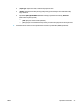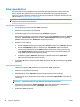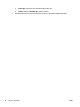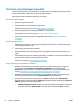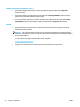User Guide
leidžia spausdinti aukštos kokybės nespalvotus ir spalvotus atvaizdus. Pasirinkite „High Quality
Grayscale“ (aukštos kokybės pustoniai), tada spustelėkite Gerai .
—
Puslapių išdėstymas lape: Padeda nustatyti puslapių tvarką, jeigu spausdinate daugiau kaip du
puslapius viename lape.
PASTABA: Peržiūra „Layout“ (išdėstymas) skirtuke negali parodyti jūsų pasirinkimo „Pages per
Sheet Layout“ (puslapių išdėstymas lape) išplečiamame sąraše.
—
„HP Real Life Technologies“ (technologijos kasdieniam darbui): Ši funkcija glotnina ir paryškina
atvaizdus ir granius elementus, taip pagerindami spausdinimo kokybę.
—
„Booklet“ (brošiūra): Leidžia spausdinti kelių puslapių dokumentą kaip brošiūrą. Kiekvienoje lapo
pusėje pateikiami du lapai, po to lapas sulenkiamas per pusę ir gali būti naudojamas kaip brošiūra.
Iš išplečiamojo sąrašo pasirinkite įrišimo metodą ir spustelėkite „OK“ (gerai).
○
„Booklet-LeftBinding“ (brošiūros kairinis įrišimas): Ši įrišimo pusė sulenkus yra brošiūros
kairėje pusėje. Pasirinkite šią parinktį, jeigu jūs skaitote iš kairės į dešinę.
○
„Booklet-RightBinding“ (brošiūros dešininis įrišimas): Ši susiejimo pusė sulenkus yra
brošiūros dešinėje pusėje. Pasirinkite šią parinktį, jeigu jūs skaitote iš dešinės į kairę.
PASTABA: Peržiūra „Layout“ (išdėstymas) skirtuke negali parodyti jūsų pasirinkimo „Booklet“
(brošiūra) išplečiamajame sąraše.
—
„Pages to Print“ (spausdintini puslapiai): leidžia spausdinti tik nelyginius, tik lyginius arba visus
puslapius.
—
„Page Borders“ (puslapio kraštinės): leidžia pridėti kraštines puslapiams, jeigu spausdinate
daugiau kaip du puslapius viename lape.
PASTABA: Peržiūra „Layout“ (išdėstymas) skirtuke negali parodyti jūsų pasirinkimo „Page
Borders“ (puslapio kraštinės) išplečiamajame sąraše.
●
Kad nustatydami spausdinimo nuostatas sutaupytumėte laiko, galite naudoti spausdinimo nuorodą.
Spausdinimo nuorodoje saugomos parametrų vertės, kurios yra skirtos tam tikram atliekamam darbui,
todėl galite nustatyti visas parinktis vienu paspaudimu. Norėdami ją naudoti, eikite į „Printing Shortcut“
(spausdinimo nuoroda) skirtuką ir pasirinkite vieną spausdinimo nuorodą, tada spustelėkite „OK“
(gerai).
Norint pridėti naują spausdinimo nuorodą, atlikus nustatymus „Layout“ (išdėstymas) arba „Paper/
Quality“ (popierius / kokybė) skirtuke, spustelėkite „Printing Shortcut“ (spausdinimo nuoroda)
skirtuką, spustelėkite „Save As“ (išsaugoti kaip) ir įveskite pavadinimą, tada spustelėkite „OK“ (gerai).
Jei norite pašalinti spausdinimo nuorodą, pasirinkite ją ir spustelėkite „Delete“ (šalinti).
PASTABA: Negalite ištrinti numatytųjų spausdinimo nuorodų.
LTWW Patarimai, kaip sėkmingai spausdinti 33